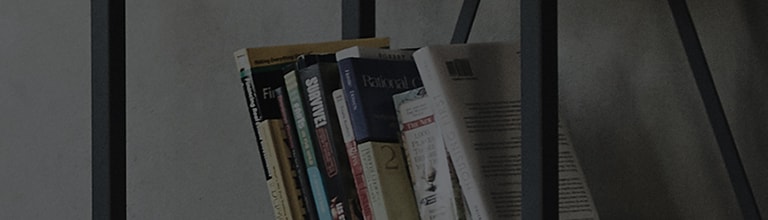Dans le navigateur Microsoft Edge, appuyez sur la touche [ + ] ou [ - ] tout en maintenant la touche [ Ctrl ] enfoncée pour ajuster la taille.
- Si la fenêtre de votre navigateur Internet est petite, ouvrez le navigateur et appuyez sur le bouton carré [ □ Max] à côté du bouton [ X ] dans le coin supérieur droit. Si les lettres à l’intérieur du navigateur Internet sont trop petites ou trop grandes, ouvrez le navigateur et appuyez sur [ + ] ou [ - ] tout en maintenant la touche Ctrl enfoncée pour ajuster la taille.
Essayez ceci
Comment effectuer un zoom avant/arrière sur le navigateur Microsoft Edge
1. Dans le navigateur Microsoft Edge, appuyez sur la touche [ + ] ou [ - ] tout en maintenant la touche [ Ctrl ] enfoncée pour ajuster la taille.
2. Dans le coin supérieur droit de Microsoft Edge, appuyez sur le menu Plus [ ••• ] et sur Zoom avant/arrière [+, -] .
3. Dans le coin supérieur droit de Microsoft Edge, cliquez sur le menu Plus [ ••• ] et [Paramètres].
4. À partir de [Apparence], ajustez la taille pour l’adapter à votre moniteur à l’aide du zoom avant/arrière.
Ce guide a été créé pour tous les modèles, de sorte que les images ou le contenu peuvent être différents de votre produit.